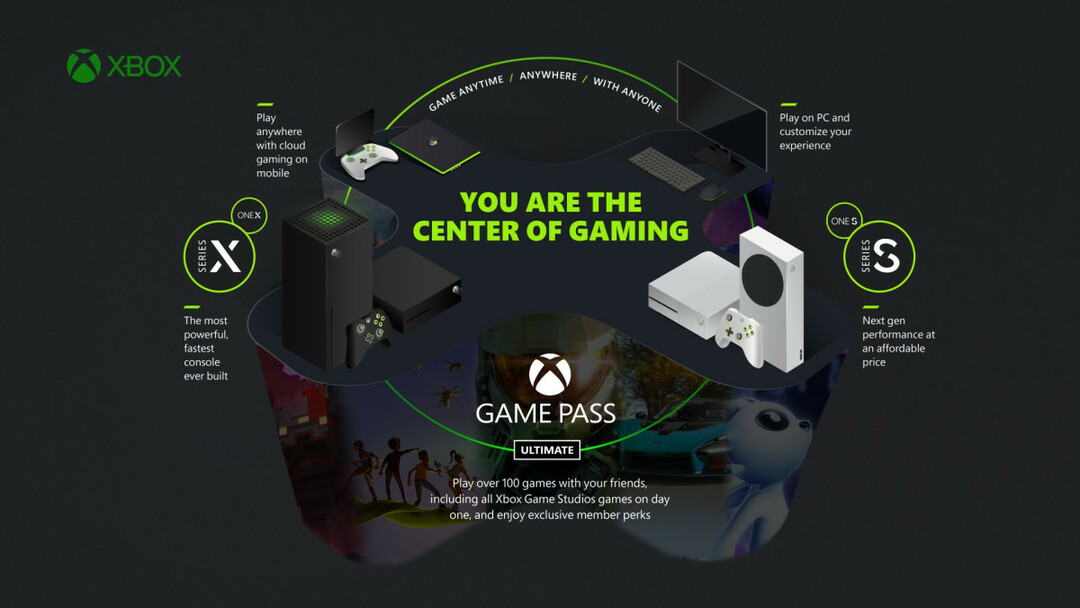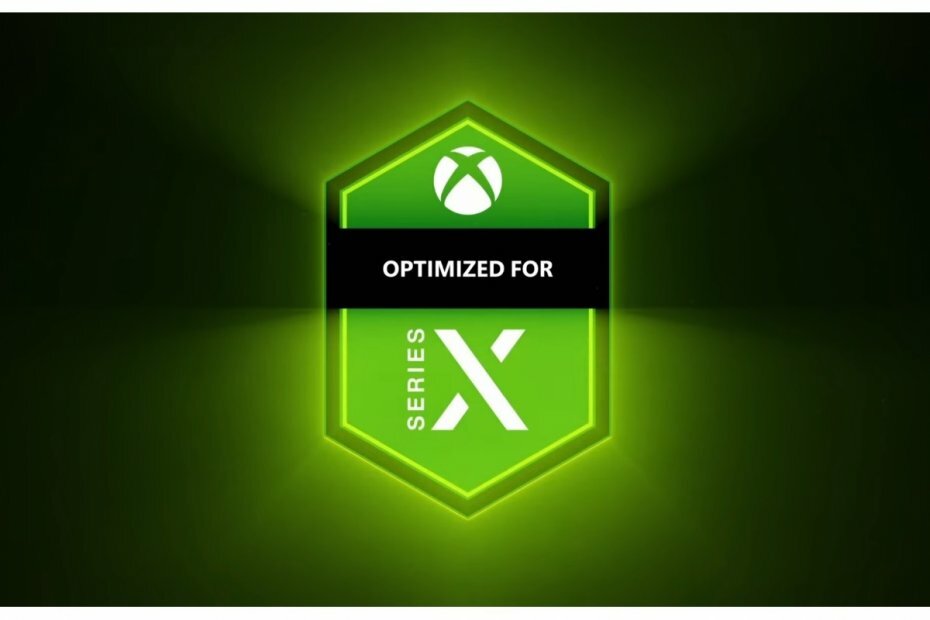Assicurati che l'indirizzo web sia corretto
- Aggiustare La pagina non può essere visualizzata. (80710a06) Errore PS3, utilizzare http invece di https o cambiare il server DNS.
- Il problema sorge spesso a causa di impostazioni di rete configurate in modo errato o problemi con il server PSN.
- Leggi questa guida per scoprire come gli esperti di Windows Report hanno risolto l'errore!
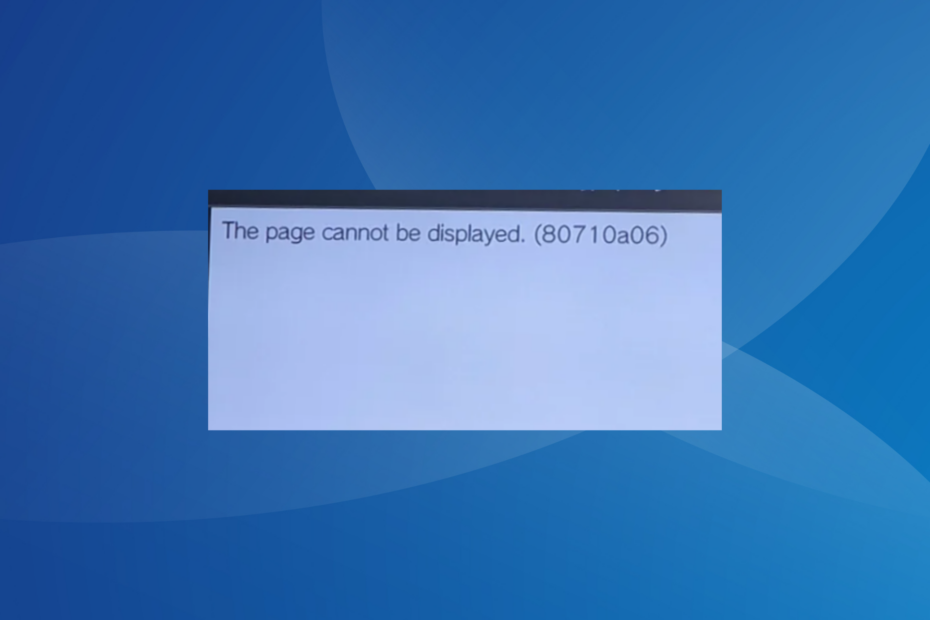
Gli errori PS3, o quelli delle console di gioco, sono leggermente difficili da risolvere, ed è tanto più vero per La pagina non può essere visualizzata. (80710a06). Il messaggio viene visualizzato quando si accede a determinate pagine Web per scaricare componenti o componenti aggiuntivi di gioco.
Non abbiamo riscontrato casi di errore su PS4 e PS5 e PS3 sembra l'unica interessata. Sulla base della nostra ricerca, il problema sorge principalmente a causa di un problema a livello dell’utente.
Perché viene visualizzata la mia PS3 La pagina non può essere visualizzata?
- La connessione Internet continua a interrompersi
- Impostazioni di rete configurate in modo errato, in particolare DNS e IP
- Utilizzo dell'URL del sito Web errato
- Il PSN (PlayStation Network) sta affrontando un'interruzione del server
- La PS3 ha poca memoria
Come posso risolvere il problema? Impossibile visualizzare la pagina (80710a06) Errore PS3?
Prima di iniziare con le soluzioni leggermente complesse, prova prima queste veloci:
- Riavvia sia il modem/router che la PS3. Ciò aiuta a eliminare sia i problemi di rete banali che l'utilizzo elevato della memoria.
- Verifica che Internet sia abilitato sulla console PS3 da Impostazioni di rete. Inoltre, scarica tutti gli aggiornamenti PS3 in sospeso.
- Assicurati che la data e l'ora sulla tua PS3 siano impostate correttamente.
- Nel caso in cui il tuo router offra più bande, assicurati che la PS3 non passi automaticamente da una all'altra. Ciò comporterebbe un calo della connettività. Inoltre, potresti provare a connetterti a un'altra rete, preferibilmente a un hotspot mobile.
- Controlla se la rete PlayStation è attiva e funzionante. Usa il Pagina Stato servizio di rete per verificare lo stesso.
Se nessuna funziona, vai alle soluzioni elencate di seguito.
Come testiamo, esaminiamo e valutiamo?
Abbiamo lavorato negli ultimi 6 mesi alla creazione di un nuovo sistema di revisione su come produciamo i contenuti. Usandolo, abbiamo successivamente rifatto la maggior parte dei nostri articoli per fornire una reale esperienza pratica sulle guide che abbiamo realizzato.
Per maggiori dettagli puoi leggere come testiamo, esaminiamo e valutiamo su WindowsReport.
- Come posso risolvere l'errore PS3 Impossibile visualizzare la pagina (80710a06)?
- 1. Utilizza un indirizzo web diverso
- 2. Modificare l'indirizzo del server DNS
- 3. Disabilita proxy su PS3
- 4. Ripristina le impostazioni di rete
- 5. Contatta il supporto PS3
1. Utilizza un indirizzo web diverso
Quando ottieni ps3xploit Impossibile visualizzare la pagina (80710a06), utilizzo http invece di https nell'indirizzo. HTTPS è più sicuro di HTTP, dato che il primo utilizza la crittografia SSL. Ma per i siti Web che non supportano HTTPS, dovrai utilizzare http.
Inoltre, alcuni siti Web con contenuto scaricabile ospitano più pagine Web. Quindi puoi accedere agli altri. Ma assicurati di verificarne prima l'autenticità.
2. Modificare l'indirizzo del server DNS
- Sulla tua PS3, apri Impostazionie vai a Rete.
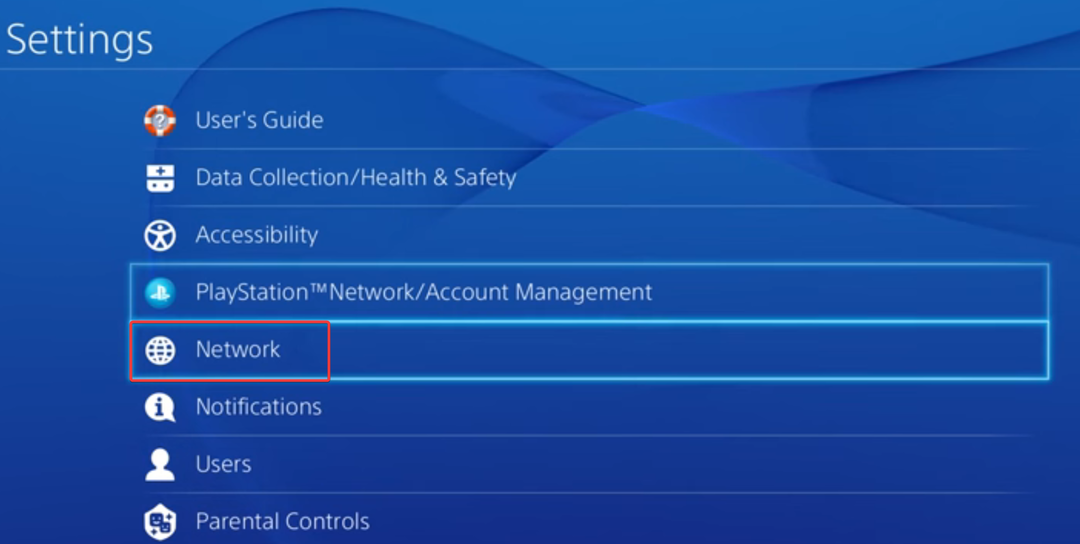
- Selezionare Configura la connessione Internet.
- Scegliere Utilizza il Wi-Fi per l'impostazione.
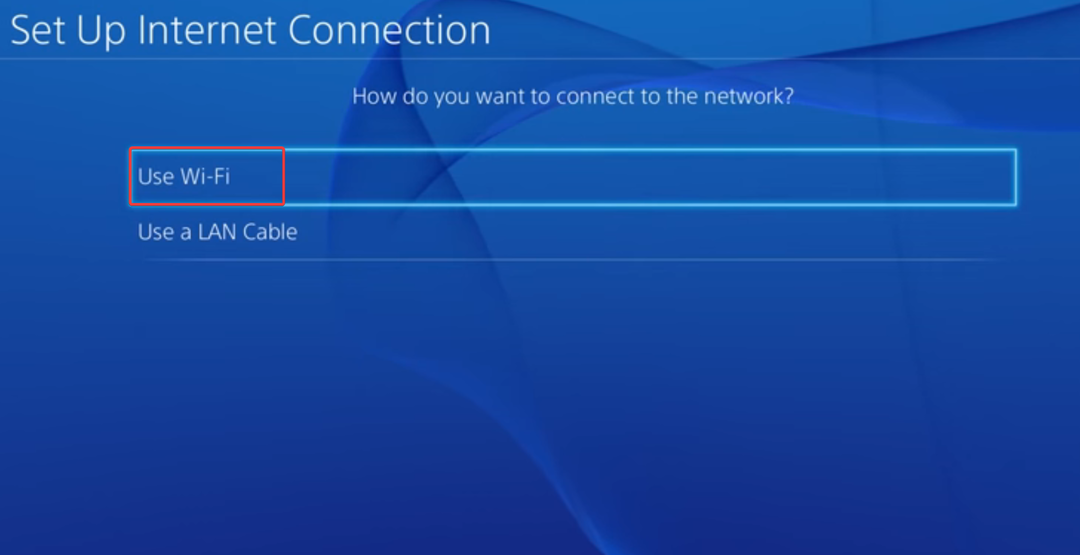
- Ora seleziona Costume per impostare manualmente la connessione.
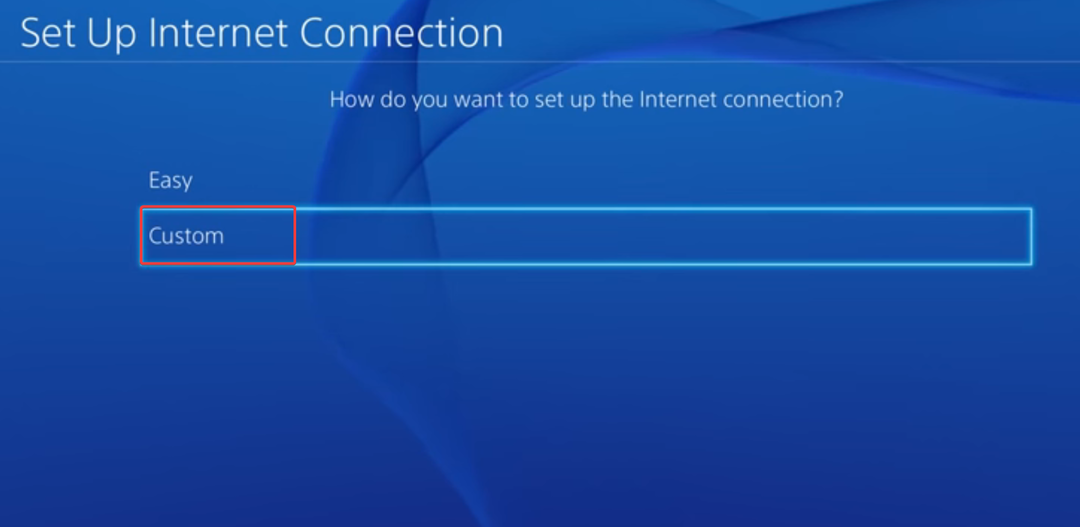
- Impostare il Indirizzo IPImpostazioni A Automatico E Nome host DHCP A Non specificare.
- Per Impostazioni DNS, scegliere Manuale.
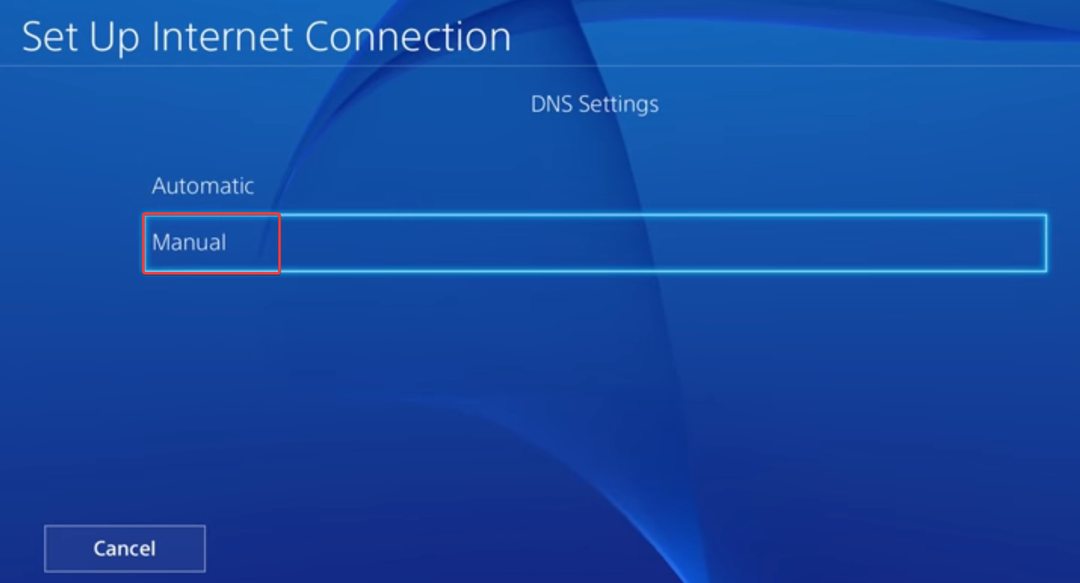
- Successivamente, inserisci l’indirizzo DNS di Google indicato di seguito:
- DNS primario: 8.8.8.8
-
DNS secondario: 8.8.4.4.
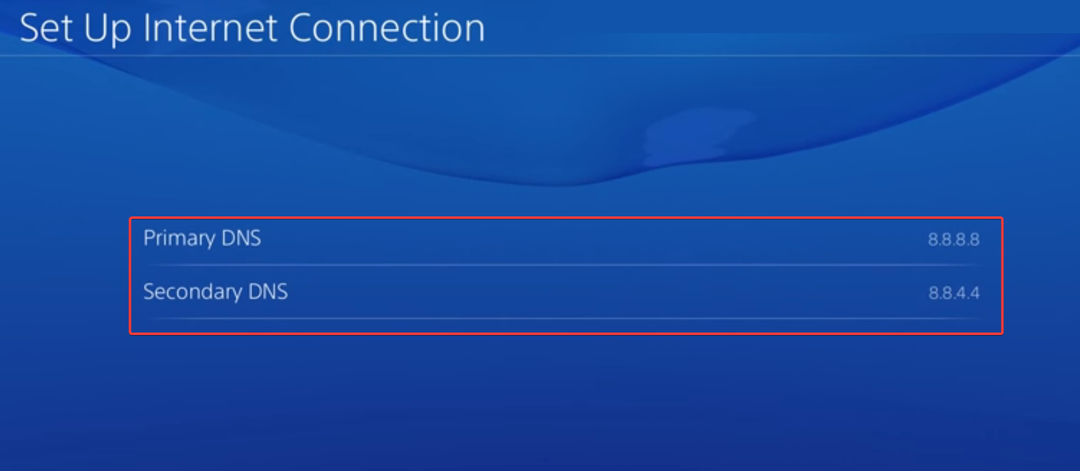
- Infine, configura le impostazioni rimanenti come ritieni opportuno, ma è meglio utilizzare la configurazione predefinita.
3. Disabilita proxy su PS3
Spesso, un server proxy è il problema quando si ottiene La pagina non può essere visualizzata. (80710a06) Errore PS3. Per sistemare le cose, disabilita semplicemente il file Procura.

Per questo, tutto ciò che devi fare è selezionare Non usare Sotto Server proxy durante l'impostazione della connessione di rete.
- Risolto: PS5 lampeggia in arancione
- Spiderman 2 Galvanize non funziona: soluzione rapida testata
4. Ripristina le impostazioni di rete
Anche le impostazioni di rete della tua PS3 potrebbero essere la ragione dell'errore di rete. E invece di perdere tempo a identificare il problema specifico, puoi ripristinare le impostazioni di rete.
Funziona anche quando tu non riesco ad accedere alla rete PlayStation. Ricorda, non è possibile ripristinare solo le impostazioni di rete. Piuttosto, dovrai ripristinare l'intero sistema alle impostazioni predefinite.
Quando nient'altro funziona, è meglio che tu contatta il supporto PlayStation. Devono essersi imbattuti in diversi casi simili e saranno in grado di fornirti la causa sottostante e la relativa soluzione.
E questo dovrebbe essere eliminato La pagina non può essere visualizzata. (80710a06) errore del browser su PS3. Inoltre, se hai un PC in giro, consideralo utilizzando un controller PS3 in Windows.
Inoltre, molti utenti continuano a chiedercelo se Xbox e PlayStation possono giocare insieme, e finalmente abbiamo la risposta per te!
Per qualsiasi domanda o per condividere quale soluzione ha funzionato per te, lascia un commento qui sotto.